Kao djeca pitali smo jedni druge: "Koji Pentium imaš?" Većina je odgovorila da ima računalo Pentium IV, no uvijek je bilo djece koja su željela biti najbolja i koja su već posjedovala Pentium V, koji Intel nikada nije izdao.
Ali nemojmo im zamjeriti. Tada nitko od nas nije imao pojma kako saznati tehničke karakteristike svog računala. Korišteni podaci dobiveni od roditelja ili prodavatelja prilikom kupnje. Sada se možete snaći i s ovim mjerodavnim izvorima informacija, ali što se tiče tehničkih karakteristika, bolje ih je pogledati sami.
Kako saznati karakteristike vašeg računala
Preuzimanje informacija
Kada uključite računalo, na trenutak se pojavi naškraban crni ekran s nekim ikonama. Na njemu možete vidjeti koje tipke pritisnuti za ulazak u BIOS i pokretanje Boot Menu.
Ovdje postoji vrlo malo tehničkih parametara računala. Zaslon nestaje prebrzo da bi se podaci s njega prepisivali, pa ne možete bez savršene fotografske memorije. Iako kažu da ako pritisnete tipku Pause Break, preuzimanje će se zamrznuti. Da biste ugasili, pritisnite Esc.
Svojstva sustava
Najviše što možete saznati na ekranu za pokretanje je verzija BIOS-a i model procesora. Ovo nije dovoljno da kažete da poznajete karakteristike svog računala. Stoga, nakon učitavanja sustava Windows, pričekajte neko vrijeme za pokretanje preglednika. Prvo pogledajte svojstva sustava:
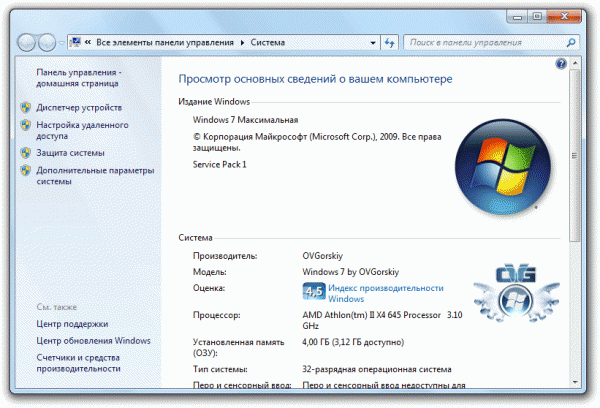
Ovdje ima još mnogo zanimljivih informacija. Kao što vidite, imam "sedam", a hardver nije baš svjež. Da je 2008., moje bi računalo bilo zvijer od stroja, ali 2016. više izgleda kao mirni uredski službenik: Word, Excel, Internet.
Ako informacije koje ste pronašli u svojstvima nisu dovoljne, upotrijebite drugi Windows alat pod nazivom Informacije o sustavu.
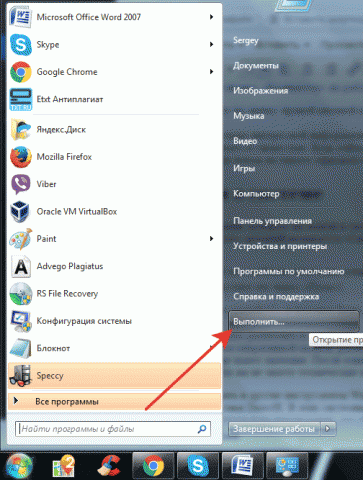
Ovdje su oči malo razrogačene od obilja karakteristika. Procesor, matična ploča, verzija BIOS-a, video kartica, količina RAM-a, veličina datoteke stranice, čak i vremenska zona, koja više nije bitna. Ako želite saznati još više o matičnoj ploči, pogledajte poseban članak posvećen tome kako koristiti računalo. Nakon čitanja ovih podataka, nitko vas neće riskirati optužiti da ne poznajete tehničke parametre vašeg računala. 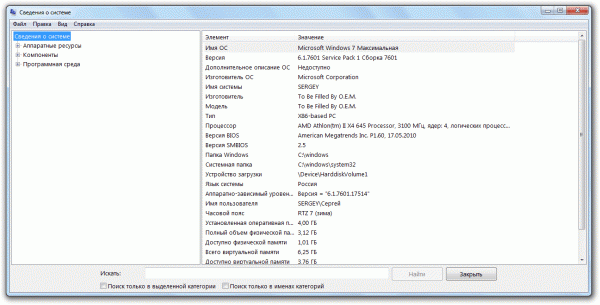
Također možete koristiti druge Windows alate: na primjer, Device Manager ili DirectX dijagnostički alat, koji sam već spomenuo kada sam govorio kako saznati što je instalirano na vašem računalu. Ove sistemske aplikacije također prikazuju puno informacija o sustavu i komponentama, tako da ćete točno znati koji Pentium imate.
Programi praćenja
Nedostaju značajke? Želite li znati kolika je latencija RAS# do CAS# (tRCD) RAM-a ili podržava li CPU paralelizaciju (kladim se da ni tu riječ niste mogli pročitati prvi put)? Zatim zaboravite na neinformativne Windows alate i koristite poseban softver za nadzor računala.
Prvi program koji mi padne na pamet kada čujem riječ "monitoring" u vezi s računalnom tehnologijom je Speccy. Toliko često pričam o tome da Piriform mora dodatno platiti za oglašavanje. Ali ovo je besplatan uslužni program, pa ne očekujem nikakvu nagradu.
Pokrenite Speccy i pričekajte dok se program ne upozna s komponentama vašeg računala. Kada se oprema predstavi, Speccy će vam velikodušno "procuriti" sve primljene informacije, uključujući temperaturu procesora, matične ploče, video kartice i pogona. Ako nema dovoljno općih informacija, pregledajte kartice. Morat ćete proguglati pola vrijednosti, ali ćete naučiti puno o svom računalu. 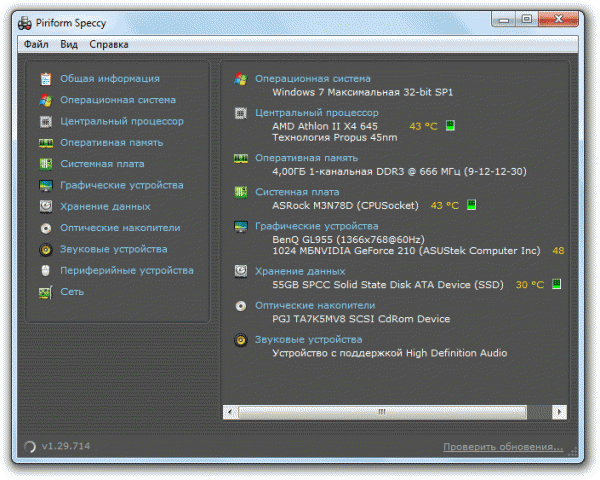
Speccy nije jedini koji je tako radoznao. Tu je i program AIDA64, koji će vam također reći sve o računalu, te uslužni programi za komponente - GPU-Z za video karticu, CPU-Z za procesor, matičnu ploču, RAM itd. AIDA64 se prije zvala Everest, i uistinu je vrhunac monitoringa.
Jedan problem je što se program plaća, a demo pristup radi samo mjesec dana. Ali pokazuje još više informacija od Speccyja, iako je Piriformov proizvod također za prave računalne štrebere.


























